在CAD的眾多功能中,每當我們想要用CAD定義圖塊屬性,就能看到標記、提示、默認這三個輸入框,就像下圖我們看見的一樣,那這三個功能主要是什么意思呢?
浩辰CAD高版本都增加了提示,當光標停留在文本框的時候,就會彈出相應的提示,通過提示就可以初步了解它的用途,如下圖所示:

一、CAD中的標記功能
標記也可以算是一個標簽,類似名片上的地址、郵編、電話等, CAD圖塊屬性的標記跟這個類似,就是讓我們知道這個屬性表示的是什么,例如圖紙名稱、打印比例、日期等等。
二、CAD中的提示功能
當插入帶屬性圖塊時在命令出現的輸入屬性的提示,讓我們知道現在輸入的是哪個屬性。例如:
輸入屬性值
請輸入打印比例 <1:100> :
提示也可以跟標記相同,如果不設置提示,提示將自動采用標記內容。當然也可以設置得更詳細一些,例如:請輸入圖紙名稱。
在CAD的高版本中,為了便于編輯圖塊的多個屬性,插入圖塊時直接彈出“編輯屬性”對話框,這樣提示也就不太重要了。
如果在插入屬性框的時候希望直接采用默認值而不顯示命令行提示或彈出編輯對話框,可以在屬性定義對話框中勾選“預設”,如下圖所示:
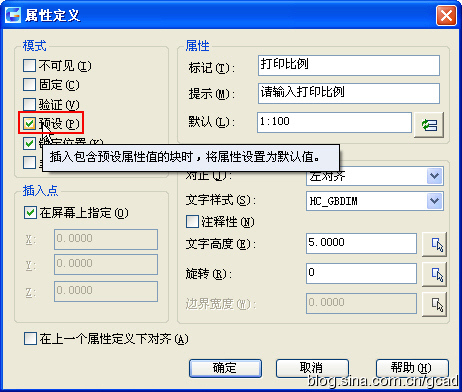
三、CAD中的默認功能
屬性的默認值,也就是屬性經常使用的數值或固定使用的數值,如上圖中1:100的打印比例。如果勾選了預設,屬性塊在插入的時候會直接采用默認值。
其實要了解上述這幾個參數的區別還有別的方法,比如找一些帶屬性塊的圖紙,雙擊屬性塊打開增強屬性編輯器,編輯器會自動列出圖塊中的所有屬性的標記、提示和默認值,看看別人怎么設置的,自己就更清楚了,如下圖所示:
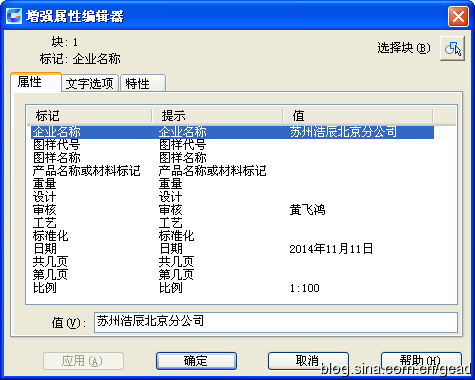
從上面的圖中可以看出,大多數屬性的標記和提示是一樣的,也就是通常可以不輸入提示。如果屬性沒有固定或常用值,默認值也可以空著。
CAD中的功能雖然眾多 ,但是這三個功能的在定義圖塊屬性的時候是很重要的,為了減少工作中不必要的麻煩,這些功能的數據如何設置、如何使用大家一定要了解清楚。

2021-11-08
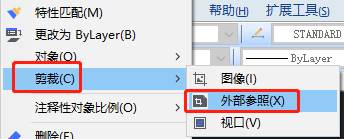
2020-06-11
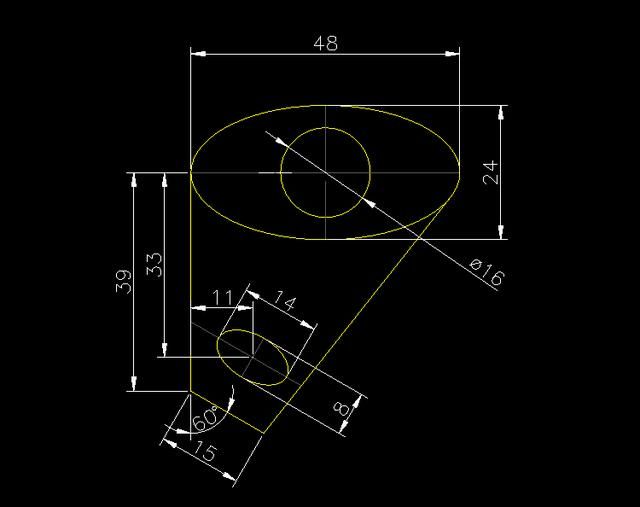
2019-11-14
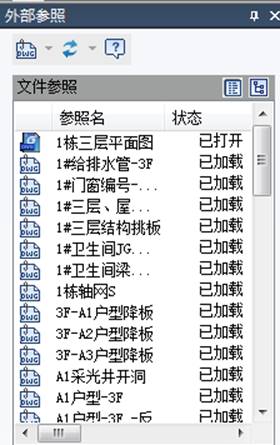
2019-04-25
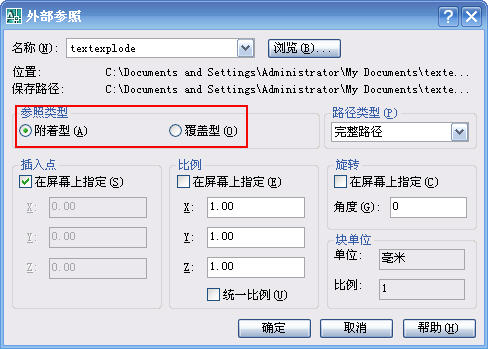
2018-10-11

2023-11-10

2023-11-10

2023-11-09

2023-11-09

2023-11-09

2023-11-09

2023-11-08
